imac装win7 imac装win7详细教程
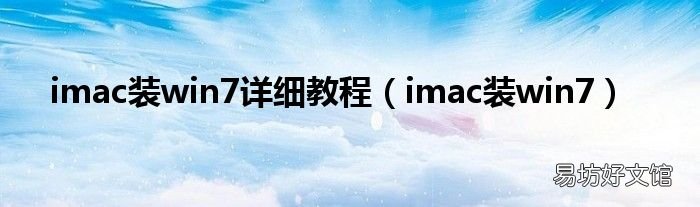
文章插图
关于imac装win7详细教程,imac装win7很多人还不知道,乐天今天为大家解答这个问题 , 现在让我们一起来看看吧!
目前市面上大部分计算机原装的都是Windows操作系统,因此,很多人都已经习惯了Windows的操作方式和界面,再这样的情况下,当你买了一台Mac笔记本后,就会发现完全不习惯 苹果 自己的操作系统,不论是界面还是操作方式,这都使得最初使用Mac的用户很抓狂 。有的人就会想,能不能将苹果的系统换成Windows呢?答案是可以的 。本文将以苹果系统装Windows 7系统为例,教会大家重装苹果电脑的系统 。
准备光盘
首先我们要准备好能够给计算机装系统的Windows7系统光盘 。
1.打开计算机,进入Mac或苹果电脑的系统界面,在系统界面左上角—前往—实用工具—BootCamp 助理,然后在选项卡中点击“继续” 。
2.在对话框中勾选第二项,即从Apple下载最新的windows支持软件 , 此时为苹果电脑下载支持Windows 7的驱动;
下面我们将Windows 7的系统光盘装入电脑的光驱;
在对话框中勾选第三项,即:安装win 7或更高版 , 之后点击“下一步”;
此时我们要为计算机进行系统空间的划分,这里可以根据自身的特点和习惯划分 , 不作特数要求;
完成以上操作后,点击“安装” , 此时系统会进行分区处理,且自动重新启动 。当计算机重启完毕后,我们就进入了win 7的安装界面了 。此时根据提示进行相关操作即可 。
3.完成上面的操作之后 , 并按照一下步骤操作:选择自定义—分区BOOTCAMP(这一步一定要选对,否则会把苹果电脑的系统给格式化了)—驱动器选项—高级—格式化—确定,完成这一步后,计算机就开始了正式的Windows 7系统安装,这个过程会多次重启,大概需要30分钟时间,安装完毕后 , 计算机就会进入Windows 7系统的界面 , 此时Windows 7安装就完成了 , 但是接下来还得继续进一步的操作 。
4.此时我们需要给计算机安装Windows7的驱动,找到原来我们下载的驱动文件,并双击这些驱动安装文件进行安装 , 这一期间计算机也会重启,整个过程也需要短暂的等待,大概10分钟左右 。
5.驱动安装完成后,本次苹果系统换装Windows 7就接近了尾声 , 此时我们还需要给win 7进行系统激活,否则该计算机只能使用30天,一般情况下 , 如果win 7光盘是正版的,那它内部就有一个系统激活工具,系统安装完成之后直接运行这个激活工具即可 , 如果没有激活工具,那可以去网络上找,网络上有很多的激活工具的 。
系统激活后,本次安装就完成了,其实操作起来并不是那么复杂 , 只要不在过程中出选错选项卡的问题,安装就会很顺利的 。
【imac装win7 imac装win7详细教程】本文讲解到此结束,希望对大家有所帮助 。
推荐阅读
- 如何装声卡驱动 5.1声卡安装驱动视频
- 求GX works2的安装包 gxworks2安装教程
- 双轨道窗帘滑道怎么安装 安装双轨道式窗帘视频
- 精装修的房子还需要装修吗 精装房还需要再装修吗
- adobe flash cs6中文破解版 flashcs6破解版安装教程
- 不吊顶可以装射灯吗 不吊顶也能装射灯吗
- 室内卫星天线 室内卫星天线安装可要联到网线上?
- toshiba打印机驱动 toshiba打印机驱动安装步骤
- 地暖可以铺实木地板吗 地暖能装实木地板吗
- 万泉达净水器 万泉达净水器滤芯安装顺序







